“暴风影音门”
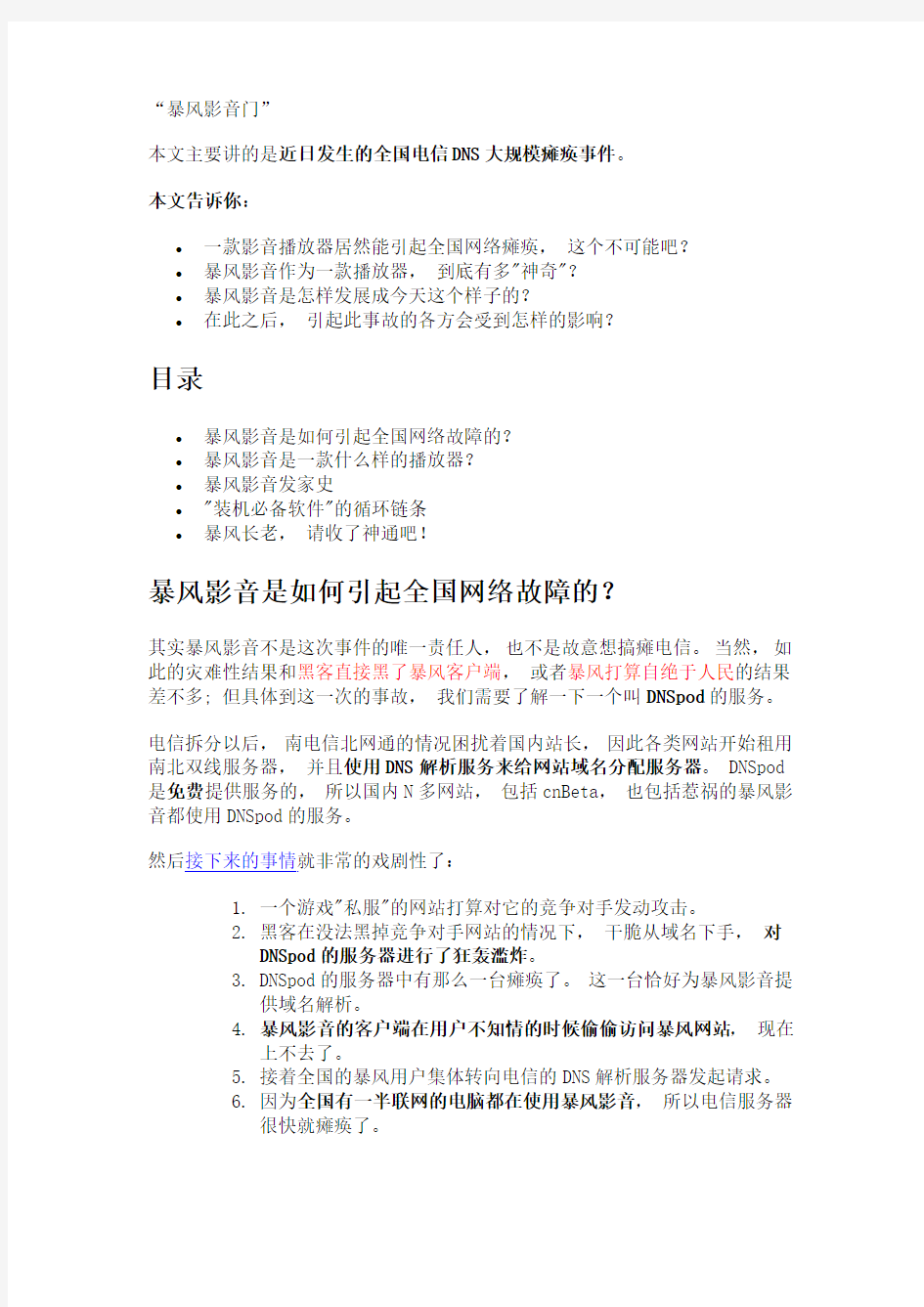
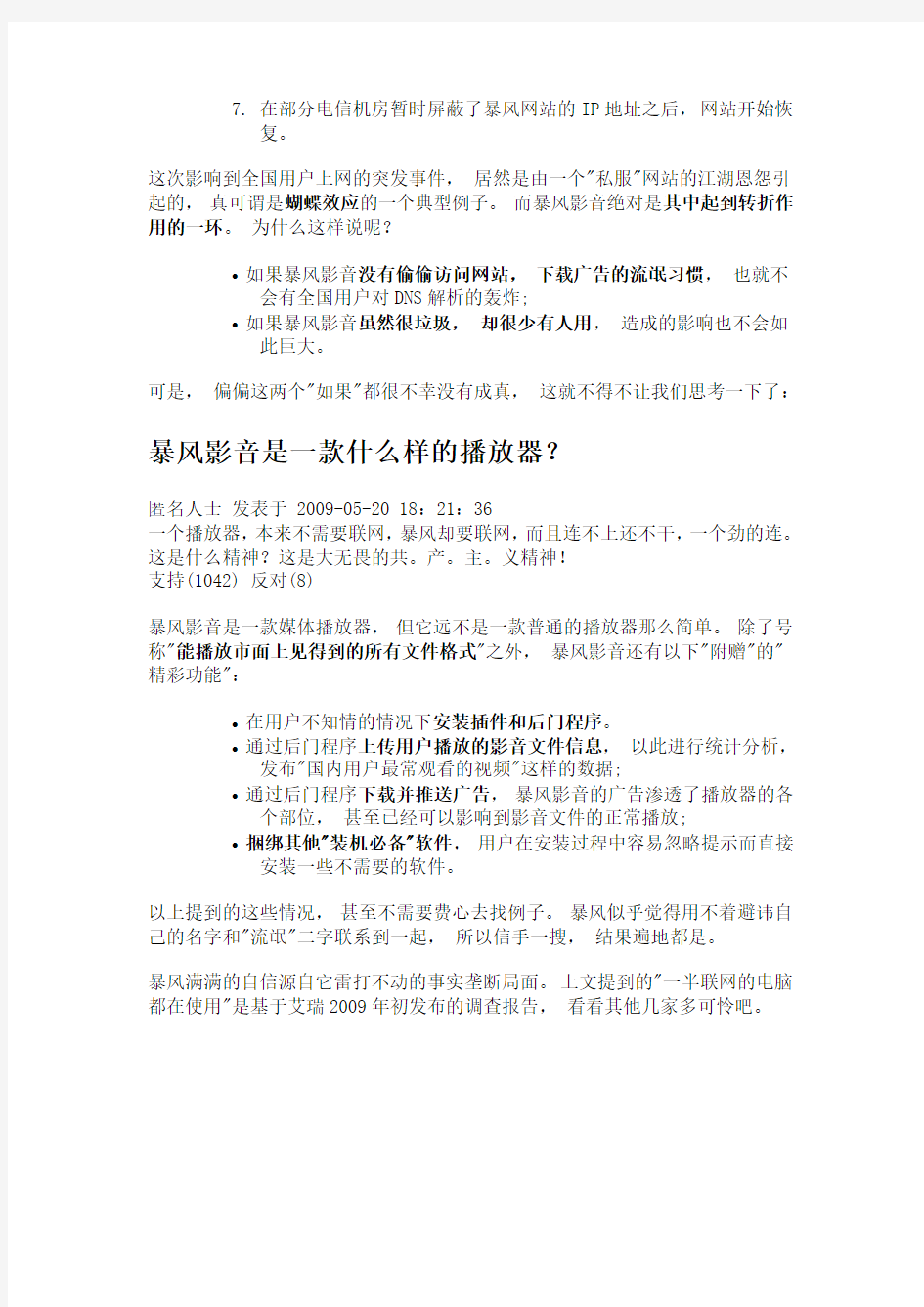
“暴风影音门”
本文主要讲的是近日发生的全国电信DNS大规模瘫痪事件。
本文告诉你:
?一款影音播放器居然能引起全国网络瘫痪,这个不可能吧?
?暴风影音作为一款播放器,到底有多"神奇"?
?暴风影音是怎样发展成今天这个样子的?
?在此之后,引起此事故的各方会受到怎样的影响?
目录
?暴风影音是如何引起全国网络故障的?
?暴风影音是一款什么样的播放器?
?暴风影音发家史
?"装机必备软件"的循环链条
?暴风长老,请收了神通吧!
暴风影音是如何引起全国网络故障的?
其实暴风影音不是这次事件的唯一责任人,也不是故意想搞瘫电信。当然,如此的灾难性结果和黑客直接黑了暴风客户端,或者暴风打算自绝于人民的结果差不多; 但具体到这一次的事故,我们需要了解一下一个叫DNSpod的服务。
电信拆分以后,南电信北网通的情况困扰着国内站长,因此各类网站开始租用南北双线服务器,并且使用DNS解析服务来给网站域名分配服务器。 DNSpod 是免费提供服务的,所以国内N多网站,包括cnBeta,也包括惹祸的暴风影音都使用DNSpod的服务。
然后接下来的事情就非常的戏剧性了:
1.一个游戏"私服"的网站打算对它的竞争对手发动攻击。
2.黑客在没法黑掉竞争对手网站的情况下,干脆从域名下手,对
DNSpod的服务器进行了狂轰滥炸。
3.DNSpod的服务器中有那么一台瘫痪了。这一台恰好为暴风影音提
供域名解析。
4.暴风影音的客户端在用户不知情的时候偷偷访问暴风网站,现在
上不去了。
5.接着全国的暴风用户集体转向电信的DNS解析服务器发起请求。
6.因为全国有一半联网的电脑都在使用暴风影音,所以电信服务器
很快就瘫痪了。
7.在部分电信机房暂时屏蔽了暴风网站的IP地址之后,网站开始恢
复。
这次影响到全国用户上网的突发事件,居然是由一个"私服"网站的江湖恩怨引起的,真可谓是蝴蝶效应的一个典型例子。而暴风影音绝对是其中起到转折作用的一环。为什么这样说呢?
?如果暴风影音没有偷偷访问网站,下载广告的流氓习惯,也就不会有全国用户对DNS解析的轰炸;
?如果暴风影音虽然很垃圾,却很少有人用,造成的影响也不会如此巨大。
可是,偏偏这两个"如果"都很不幸没有成真,这就不得不让我们思考一下了:暴风影音是一款什么样的播放器?
匿名人士发表于 2009-05-20 18:21:36
一个播放器,本来不需要联网,暴风却要联网,而且连不上还不干,一个劲的连。这是什么精神?这是大无畏的共。产。主。义精神!
支持(1042) 反对(8)
暴风影音是一款媒体播放器,但它远不是一款普通的播放器那么简单。除了号称"能播放市面上见得到的所有文件格式"之外,暴风影音还有以下"附赠"的"精彩功能":
?在用户不知情的情况下安装插件和后门程序。
?通过后门程序上传用户播放的影音文件信息,以此进行统计分析,发布"国内用户最常观看的视频"这样的数据;
?通过后门程序下载并推送广告,暴风影音的广告渗透了播放器的各个部位,甚至已经可以影响到影音文件的正常播放;
?捆绑其他"装机必备"软件,用户在安装过程中容易忽略提示而直接安装一些不需要的软件。
以上提到的这些情况,甚至不需要费心去找例子。暴风似乎觉得用不着避讳自己的名字和"流氓"二字联系到一起,所以信手一搜,结果遍地都是。
暴风满满的自信源自它雷打不动的事实垄断局面。上文提到的"一半联网的电脑都在使用"是基于艾瑞2009年初发布的调查报告,看看其他几家多可怜吧。
而暴风自己给出的资料更是惊人:
暴风影音总用户数达2.8亿,每天上线用户2500万,使用用户850万,每天播放文件3500万,成为深受广大用户认可和信赖的播放软件第一品牌,也是继腾讯和迅雷之后,国内第三大客户端软件。
我们知道,暴风的后台程序不需要运行播放器,就可以随着系统启动。因此在这种情况下,安装率就和有效的使用率差不多。
这样的市场占有率对暴风意味着什么呢?答案很明确,就是占领了用户的桌面。
听音乐和播放视频是网民最经常的上网行为之一,暴风影音在这方面占有垄断地位,想放多少广告都没问题。事实也确实如此。暴风影音使用各种方式向用户推送广告:
?启动时的影音推荐窗口(迷你首页);
?系统任务栏弹出小提示窗口;
?播放器界面镶嵌的文字广告;
?视频播放界面旁边的标签栏页面;
?播放暂停时显示的flash广告(这个大概是最让人反感的);
等等。
这样的安装率是怎么得来的呢?我们不妨一起来看一段传奇的故事。
暴风影音发家史
很久很久以前,暴风影音还是一款打包国外播放器源代码并将其汉化的简单作品。那时候的暴风是通过人们的口碑推荐获得越来越广泛的支持的。那时候的暴风,还很纯洁。
暴风影音一代是把国外开发的Media Player Classic以及相关解码器打包而成的简易安装程序。它的特点是支持格式多,并且节省资源。根据艾瑞的调查数据,这也是用户现在为止一直关注的播放器的最重要的两项指标。
不过后来,越来越多的个人和群体加入了对MPC打包的行列,同质化的产品大量出现在市场上,暴风的开发者为了维持开发,不得已把流氓插件捆绑进了安装包,这就犯了错误。2006年,软件下载网站曾经因为这件事暂时禁止了暴风一代的下载。回想后来出现的封杀迅雷风波的和平解决,真让人感叹:没有资本的个人开发者在中国活得真艰难啊,谁都可以欺负。
那么,摆在暴风开发者面前的只有一条路:卖。 2007年,暴风最终被酷热科技(酷热影音播放器)收购,成立暴风网际公司,并且收购了曾经买下豪杰
超级解霸的公司,把这款在中国影音播放器发展史上里程碑一样的软件顺便收归门下。
从那时开始,有了资本的支持,暴风终于可以名正言顺的放广告了。这也就是暴风堕落的起点。
今天的暴风,靠着原有用户群的支持和滚雪球一样的发展,一路走得顺风顺水。尽管观赏可能吧的各位大概会对这样一款蜕变的软件深恶痛绝,但暴风抓住的恰恰是那些互联网的初级用户。这条中国特色的互联网铁的定律又一次悲惨的被验证。这些用户近乎顽固的坚持自己的上网习惯, hao123, IE6, QQ空间,劲舞团,暴风影音,这些看起来"不合常理"的软件就是依靠他们才活得如此滋润。明白了这个现象如何产生,你就可以搞清楚现在的中国软件市场主要是谁在赚钱。
"装机必备软件"的循环链条
说几个名字:优化大师, 360, PPS, PPlive,暴风影音,快车,瑞星…… 这几个听起来不太相关的软件有几个共同特点。
?它们在很多菜鸟教科书里被称为"装机必备软件"。它们被网上无数的枪文推荐和介绍,这些枪文又发表在一些被工具书,电脑入门
刊物推荐为"菜鸟必去"的电脑知识网站。
不管菜鸟是看《电脑爱好者》还是去太平洋电脑网,再或者买了
一本《轻松学上网》之类的入门教材,任何一条渠道都会让他们
有很大机会接触到这些软件。这形成了一个循环。
?每一款软件的安装界面都有对另外几款软件的介绍,默认打上勾,用户一路下一步的话就会连带着安装其他的软件。这也形成一个
循环。
?在360,腾讯,迅雷等等做出的"软件平台"或者"装机大师"等工具里,这些软件处于首要的推荐地位。这形成第三个循环。
?除此之外,网吧机器上面绝大多数也批量安装了这些软件。有些情况下,是因为网吧老板也是图省事,一个"装机必备"了事; 有
时候是这些软件交了推广的费用。还有些情况下,是网吧机器使
用的盗版系统盘捆绑了这些软件,这时软件需要事先花点钱买通
盗版系统的作者。而这些的结果就是上述软件在网吧成为一定会
看到的,真正的"装机必备"。
几个循环"圆环套圆环",把菜鸟们迷得晕头转向,结果就是大多数电脑初学者的机器上都无一例外的有这些软件。除了QQ的发展稍有不同,另外两个占领全国桌面的软件——迅雷和暴风,说它们主要以此方式推广应该没什么错。
而在这些循环中,任何一步都需要大把大把的银子来做宣传费用。在杂志和网站上发枪稿要交钱; 请求同类软件加链接要交钱; 请求下载网站推广收录要交
钱; 请求装机平台收录也要交钱。而大量宣传带来的结果就是心理学所谓"自证预言":
?我宣传我是用的人最多的软件,
?大家听了就都来安装,
?结果我真的成了用的人最多的软件。
暴风以及其他同类软件的大量推广费从何而来?就是在软件当中无孔不入的广告。暴风和投资者还有广告主,三方形成了更加和谐的默契:
?暴风说我这里的广告看的人最多,因此收到了巨额的广告费;
?暴风用广告费来宣传,吸引了很多菜鸟安装;
?结果广告主们发现暴风说得没错,自己的广告果然在暴风上看的人最多。
这又是一个绝妙的"自证预言"。已经进入盈利的"良性循环"的暴风,不断为合作伙伴和自己贡献着财富,唯一牺牲的只有那些底层网民的利益,更可悲的是他们对此毫无自觉。
暴风长老,请收了神通吧!
一地鸡毛之后,该是收场的时候了。全国互联网瘫痪的功劳,究竟该记在谁的身上?我们需要挨个细数一番。
DNSPod?
最开始出问题是因为DNSpod没错,不过要人家追究责任,多少咱有点于心不忍。
?首先是人家遭到攻击了,而不是攻击别人;
?其次作为一个免费的服务,使用者应该对潜在的风险有所自觉;
?第三人家已经写了很诚恳的道歉信,信里面说,如果不放心,你就把不重要的域名托管到这里,找别人托管我们没意见。这你还
有啥说的?
?最重要的一点,如果不是暴风发起那么巨量的请求, DNSpod的瘫痪尽管会出现不小问题,也不至于搞垮整个电信的网络。
最开始的小黑客?
?这家伙能耐再大也没办法单枪匹马搞定全国DNS……这是明摆着的事。
?而且,没准人家现在正躲在角落里后怕呢;
?最重要的一点,刑罚要和所犯的罪行相当。要追究他的法律责任,至多到DNSpod这个层面上也就可以完结了。把全国人民的愤怒归
咎于他一个人是不公平的。
那……难道是电信?
?算了,这句当我没说。
我相信列位和我的感觉是差不多的。暴风客户端平时不招人待见的联网功能今天终于受到了惩罚。暴风理应为软件设计的缺陷(或者说故意的后门也行)承担相应的责任——至少是道义上的。然而,看到暴风能够和工信部站在一起开发布会,说自己也是受害者(是,我们知道你也受害了),金钱又一次发挥了应有的功劳——不是说暴风送了什么好处费。这句话的准确意思是,作为一家媒体播放器的支柱企业,暴风一旦倒下,全行业的利益分配就必须重新洗牌, "稳定"局面就有破坏的危险。就是因为这个,暴风也不会轻而易举的倒下。
正好相反的是,这个事件从反面证明了暴风的用户群体是多么惊人的庞大,从此次危机中昂首挺胸的走出来的暴风,更加有资本把软件内嵌的广告卖个大价钱了。暴风影音共获得了2400万美元的融资,以后这个数字不出意外,还会一直不停的增长下去。
那……我等小民究竟该咋办呢?
著名时事评论员五月散人同志引用过《西游记》的经典段落:猪八戒大师在某地为了表现自己法力无边,使出本领让自己不断膨胀变“大”,眨眼间就顶到了房梁,唬得下面的老百姓大叫:猪长老,请收了神通吧。咱们也算是老百姓,没什么神通,只能多少虔诚一点儿,跟暴风长老提个小小的请求:
您钱也赚得不少了,我们上网用小水管堵成这样,您行行好,别老是连网下载广告玩儿,别再折腾广大网民了行不?
文思如尿崩的分割线
昨天看到这个新闻线索,兴奋了一下午。 CB好久没有劲爆的内容下锅了……所以,一直处在没灵感状态的LJ起了个大早预约好了就赶写文章,效率惊人。
有话说不出来和想说话却没话可说都是很愁人的,所以今天真是舒服极啦! XD Jason的猜想
对于全国多个省份出现的网络瘫痪,电信给出的理由是不能让我信服的。我认为有以下几个疑点:
1、为什么网络瘫痪只发生在电信线路?难道联通线路上没有人使用暴风影音吗?
2、理论上网民一上线就会对DNS不断发出查询请求,暴风影音的后台对DNS的请求相对于其它请求数量能多到导致DNS瘫痪?
3、国家级的DNS竟然如此脆弱?
4、如果事实真的是由暴风影音的DNS疯狂查询引起,那么当电信将暴风的解析加入到缓存后,为什么网络还是如此堵塞?
理论上如果DNS里存放了某个解析的缓存,它的解析速度应该是更快的,无需递归查询。
5、难道这是电信部门正在测试不为人知或众所周知的设备或调整?
噢易多媒体网络教室产品v10.5.0.2558安装使用说明书
噢易多媒体网络教室软件V10.5.0.2558 安装使用说明书 1.发布版本说明 1.优化收取作业功能,学生端提交作业至ftp服务器后,教师端采用磁盘拷贝代替之前的网络拷贝,大大降低了收取作业所用的时长; 2.优化屏幕广播功能,绑定了选定的教师机ip,解决了由于外网导致屏幕广播黑屏的问题; 3.优化影音广播功能,教师端用影音广播播放1080p视频卡顿,现在采用播放1080p视频时,递增增加影音广播播放的端口号,缓解了VLC播放器播放1080p 视频卡顿的现象;(后面版本会淡化影音广播功能,由屏幕广播直接放视频) 4.多平台支持,目前支持Fedora端、Ubutun端、安卓客户端、Windows客户端、传统PC等,同时支持KVM服务器和Hyper-V服务器,语言版本支持简体和繁体; 5.优化Startup.exe进程,在win7系统下,将其进程添加为系统启动项,代替之前的计划任务启动,解决了外面实施遇到的计划任务报错的问题; 6.优化屏幕录制功能,加入了设备匹配文件macroMatch.cache文件,可以根据实际情况,填写录制的输入设备; 7.将行为管控纳入到版本中,行为管控功能有禁止网络和禁止U盘两个功能组成,特别说明,现在有且仅为VDI环境提供此功能,PC环境现在没有,以后也不会提供补丁; 8.VDI环境授权加入了缓冲机制,首次从服务器上获得授权以后,会被缓冲,即使后期服务器损坏,切换到虚实双系统环境,授权仍然有效; 9.针对10.5.0.2392实施遇到的问题,此版本针对性地修订如下Bug: 修订在vdi环境下若存在pc1,pc2,pc22字符长度不等时,排序不正确的问题;
视频售后问题指导(必看)
视频售后问题指导 一、首先声明 视频资料很多,每个人的手机或电脑情况也不一样,出现问题很正常,希望各位亲遇见问题,不要轻易差评,以下就是经常遇见的问 题指导,如自己还是解决不了,也可以找客服解决。备考教师都想 多点备考资料,没必要因为一二十块钱弄的都不愉快!谢谢理解和 支持! 最后祝各位都能取得好成绩,早日实现教师梦想!! 二、常见问题&解决办法 2.分享已取消 不要着急,可能由于审核不通过,被百度云取消,您可以留下您百度网盘账号,我会 重新给你发送,务必保存到您的百度网盘里,否则时间长了,容易被百度云取消! 3、怎么观看视频?有观看次数和时间限制吗? 你先保存到你的百度网盘,可以在百度网盘在线观看,也可以下载到电脑或手机观看!但内容太多,内存太大,还是建议在线观看,也可以根据你的需要下载部分观看,随 看随下! 无观看次数和时间限制,只要把视频保存到你的百度网盘,视频永久有效! 4、视频打不开或比较卡顿,怎么解决? 【一般情况】: ①百度网盘手机端观看模式不合适! 用百度网盘手机端,观看模式在【原画和流畅模式切换】一般都是 可以的!(这个方法一般都可以解决!!)如果平时可以看,突然 都不能看了,可以卸载百度网盘重新安装试试 ②百度云电脑端在线播放视频,有时不如手机端好用! 改用【百度网盘手机端】在线打开一般都可以! ③文件格式不支持!可能您的手机或电脑没有对应的软件程序打开这个格式的文件, 可以下载相关软件打开! 视频用【暴风影音】或QQ影音软件一般都可以打开, 文档用【WPS】软件一般都可以打开!
如手机不行,可在电脑端打开! 【特殊情况】:苹果手机问题 经一些卖家反映,【苹果手机】容易打不开其他手机都能打开的文档,是由于其系统和软件特殊设置问题。 解决办法:文档打不开,下载WPS软件,打开文档时,选择用WPS打开即可! 5.各学科面试视频资料的侧重点及区别,帮你根据自己的情况和需要快速找到自己想看的! ①模拟试讲主要是10-15分钟的模拟考试的试讲视频,可以帮您了解试讲流程及教学用语 ②优质课是一些名师或大赛获奖的优质课,可以帮你提升教学技能, ③教学视频基本就是30-45分钟课堂教学,重点帮你全面梳理教学知识, ④学科面试专项辅导是单个学科面试的理论指导,帮你了解学科结构化、试讲、说课面试的基本流程, ⑤面试概述,是各学科通用,不分学科的,重点在理论上帮你全面讲解结构化、试讲说课、面试流程!
电脑用户使用手册
电脑使用手册 ****电脑有限责任公司 目录 前言 (1) 日常使用篇 (1) 日常维护篇 (2) 日常保养篇 (3) 日常小故障 (3) 温馨提示 (9) 售后保修服务条款 (10) 前言 请大家不要小看这份电脑使用手册,因为我们每个人的电脑基础不同,或许你是电脑高手,或许你是电脑新手,但是请买完电脑后认真看一下或许会有意想不到的收获,同时如果是电脑新手也可以学习下使用电脑的相关细节,虽然有些不是很详细,但是我们相信一定会对你有一丝的帮助,本手册分为四章:日常使用、日常维护、日常保养、日常小故障四个章节,如果是高手也请多指教给我们提一些宝贵的意见。我们将会虚心采纳,你的微笑就是对我们服务的肯定!最后感谢你观看电脑使用手册,祝你使用电脑愉快! 日常使用篇 1、我们买到电脑后请把电脑机箱的两个泡沫拿掉,或许有的人会问这样 可以保护电脑,但是这恰恰是错误的,因为机箱的下面有一个散热孔如果你用泡沫盖上,就恰好挡住了机箱底部的散热口,这样不利于机箱的散热,还
有就是使用电脑的时候最好别把主机的侧面挡板拆开,有人以为这是利于机箱散热的,但是恰恰相反有些机箱不是这样的反而不利于散热,每个机箱的设计都有一定的原理不是凭空设计的,拿开挡板,机箱里的硬件还会有辐射对人的身体不是很好,所以建议大家不要拆开保持原样。 2、当我们要装软件的时候,请大家花几秒钟的时间看完安装说明,不要一直猛着按下一步,因为软件安装程序默认安装在C盘,有些软件不适合装在C盘也就是系统盘,这样会让系统启动变慢同时也会引起其他一些问题。 根据一般的习惯像一些学习软件例如:AutoCAD 2007、CorelDraw X3、PhotoShop CS3、FLASH CS4、3DMark 2008、Dreamweaver CS4等这些学习软件,还有一些娱乐软件例如:PPS、飞信、QQ、淘宝旺旺、迅雷、遨游浏览器、搜狗浏览器、暴风影音播放器、QQ影音、QQ游戏以及各种大型的网络和单机游戏等,最好装在其他盘符例如D盘、E盘等。 3、还有些学校上网要安装一些上网的软件例如广职上网要装安腾网络的蝴蝶上网软件,像这类软件可以装在C盘,因为它在安装时有些驱动文件要装C盘的,琐碎就直接装在C盘还有利于文件管理和软件的运行,还有一点就是我们一般都是用微软的系统,微软也有很多应用软件比如Office 2003、Visual stdio 2005、SQL Server 2005这些都可以装在C盘因为他们有一部分文件是存放在C盘的原理同上。 4、存放文件注意事项:请不要把一些重要的文件或图片,例如:作业、相片等放在桌面,以免系统损坏后,文件丢失,因为系统安装完成后桌面的路径默认是在C盘的。当然啦如果是高手的话可以先进PE系统把桌面文件拷出来了,但是这点不是所有人都懂的所以建议大家还是不要把重要文件或图片放在桌面。 5、文件管理,现在我们的硬盘容量都很大,一般都在500GB以上,一般分成4个区以上,这里要注意的就是请大家归好类,例如C盘装系统、D盘放应用软件、E盘放文件、F盘放电影、音乐等,这不是唯一的归类法,只是个例子,归类好后方便管理,以免电脑磁盘文件混乱,自己打开了都不知道是什么。 日常维护篇 1、安装杀毒防护软件,现在国产杀毒及防护软件都是可以免费使用的!杀毒和防护软件一样安装一个就可以了!安装多的话,反而会造成系统运行速度减慢,同时还会对系统的稳定性有影响。推荐安装QQ管家杀毒和防护二合一版。 2、要定时清理电脑的垃圾文件,提高电脑运行速度,QQ管家等安全软件都有这些功能,操作简单。
暴风影音怎么去广告 暴风影音5去广告方法
暴风影音怎么去广告暴风影音5去广告方法 暴风影音被号称是兼容最多视频音频格式的播放器,使用暴风影音播放器可以打开格式格式视频与音乐文件,因此受到众多用户欢迎,不少操作系统中都内置有该款播放器,不过国内众多播放器软件包含别的软件一般均有令人厌烦 的弹窗广告,很是令人反感,今日有电脑高手为我们放出了去除暴风影音广告的方法,经测试效果不错,这里与大家分享下。 暴风影音怎么去广告?,轻松几步即可搞定,详情操作步骤如下: ⒈)首先打开我们电脑中安装的暴风影音播放器,然后在播放器右上角找到“高级选项设置”如下图:暴风影音高级设置⒉)进入高级选项设置后,我们在“基本设置”中首先找到“启动与退出”设子,将“启动时”下面的两个勾都去掉,如下图:去掉启动时下面默认选择的“启动时弹窗暴风盒子”,“开机时自动启动暴风”前的勾 ⒊)然后再切换到最下面的“资讯与推荐”设置选项,如下图:勾选上“取消播放时赞助商推荐的内容” 以上步骤设置完成之后,点击底部的“确定”保存设置操作。通过以上设置可以去掉一些播放器界面上的广告,要撤掉不要有弹窗广告,还需要进行一下最后一步设置:最后,WIN7
系统用户进入 “C:\ProgramData\Baofeng\StormPlayer\Profiles”,XP系统用户进入“C:\Documents and Settings\All Users\Application Data\Baofeng\StormPlayer\Profiles”,然后删除vod和md 文件夹,接着新建文本文档,改名为vod和md(记得把.txt 后缀删除),变成文件夹即可。 通过以上几步简单操作设置即可实现屏蔽掉暴风影音播放器界面的广告以及弹窗广告,目前依然有效,不过后期是否会随着播放器的升级而有效暂不得而知,不过方法我们也可以与时俱进,后期有新方法也会分享给大家,当然这些广告也是暴风影音的收入主要来源,如果不太讨厌广告的话,建议还是留着,毕竟软件商也需要创新生存。
详解暴风影音去广告的方法
详解暴风影音去广告的方法 暴风影音其实是一个很不错的播放器。但是他的广告的确也非常令人讨厌。并且还会影响网速。下面就介绍一下暴风影音去广告的方法: 1、首先是暴风影音的流氓进程stormliv.exe 暴风影音每次启动,系统都会自动加载了一个stormliv.exe进程,这个进程的作用是用来监测暴风影音是否有升级版本的,实际上我们并不需要,停止stormliv.exe进程的具体操作是:方法一:开始→运行→msconfig,打开“服务”,找到Contrl center of Strom Media,并禁用。 方法二:控制面板->管理工具->服务,找到“Contrl Center of Storm Media”,双击,在服务状态下点“停止”,启动类型中选“已禁用”。 2、去除下面滚动文字广告 首先找到暴风影音media文件夹中的video_style_list.xml和stcon.ini两文件,用记事本方式打开他们,然后清空里面的内容,保存文件,再设置它们的属性为只读,并且在高级选项中去除存档选项。 然后把media文件夹下的三个后缀名为.swf的文件删掉。 最后在暴风的根目录中找到Media2.dll这个文件,记住文件名,然后将之删除,再随便新建一个文件夹或文本文档,重命名为Media2.dll,再设置它们的属性为只读,并且在高级选项中去除存档选项就可以了。 3、去除“正在播放”右侧的广告 到系统公共账号目录下,比如XP的是C:\Documents and Settings\All Users\Application Data\Storm;Windows7中路径为C:\ProgramData\Storm。在这个目录下有个md文件夹。把这个文件夹中的mat文件夹删除,新建一个文本文档,命名为mat(不要有后缀名),设置属性为只读,并且在高级选项中去除存档就可以了。 如果你想删除任务栏右下角系统托盘可以这样做:把暴风影音安装目录中的Stormtray.exe删除,新建一个同名的文本文档,扩展名为.exe,设置为只读,并且在高级选项中去除存档(不过这样暴风影音升级的话,可能会把它升级掉),替换完之后,如果你在暴风的高级选项中自己关掉了暴风资讯和暴风推荐这两项,那么甚至可以把media文件夹、media2.dll和stormpop.exe文件直接删除,暴风影音也不会报错的。 这样暴风影音的广告就彻底清除了,用着也清爽。
模块四暴风影音二
第1学时 一、导入新课 上节课我们理解和掌握了暴风影音的相关功能和操作知识,我们首先回顾一下上节课内容: 回顾上节课内容提出问题,学生回答: 1.播放影音文件的方法? 2.播放在线影音文件的方法? 3.打开暴风盒子的快捷键? 4.掌握了利用暴风影音的播放控制操作方法? 5.利用暴风影音的AB点重复操作方法? 6. 播放模式和播放后操作有哪些? 导入新课,上节课我们理解和掌握了暴风影音的相关功能和操作
知识,下面我们继续来一起学习暴风影音软件的使用。 二、教学过程: 1、画面的基本设置: (1)全屏播放 在播放窗口双击、单击屏幕左上角的“全屏”按钮、选择“播放→全屏”命令、按回车键 (2)显示比例设置 选择“播放→显示比例/尺寸” (3)截取影片图像 单击“暴风工具箱”按钮,选择“截图”按钮或按快捷键F5 (4)开启“左眼键” 单击主窗口左下角的“左眼键”钮,开启“左眼”功能,实现画面的清晰度增强和动态色彩,显著提升画质。 (5)画质调节 点击播放画面右上角的“画质调节”,可进行亮度、对比度、饱和度、色彩等调节,可选择显示比例,如果文件本身画面是倒立,可在图像翻转处调整一下屏幕的显示方式,也可进行播放画面的平移和缩放,单击相应方向的按钮即可,如果调整过位时单击中间的“重置”按钮复位。 2、声音的调节 点击播放画面右上角的“音频调节”,弹出“音频调节”对话框,
当前播放的文件已经调节到最大声音时,如果声音仍然不够,可以通过此功能把音量放大到2倍。根据需要,在声道处选择默认、左声道、右声道。 有些视频播放时存在画面与声音不同步的问题,可通过“声音提前”和“声音延后”来调节。 三、巩固练习 1.声音的调节的方法? 2.画质调节的方法? 3.全屏播放的方法? 4. 截取影片图像的方法? 5. 显示比例设置有哪些? 四、归纳小结 通过本课,使学生对暴风影音有了一定的了解,了解暴风影音的功能,掌握暴风影音的画面基本设置和画质声音调节操作。 第2学时 上节课我们理解和掌握了利用暴风影音的画面基本设置和画质声音调节操作方法,下面我们继续来学习暴风影音的操作。 二、教学过程 1、字幕的设置: 打开媒体文件时,暴风影音会自动搜索媒体文件所在的目录下有没有文件名近似的字幕文件,如果有则自动加载该字幕文件。
KMPlayer使用技巧
Written by admin on 2009, May 6, 9:50 AM 高级菜单的开关: KMPlayer 滤镜结构注解 Written by admin on 2009, February 15, 12:42 PM 过滤器我们平常也称它为滤镜(Filter) Filter 文件的扩展名为.ax,但也可以是.dll KMPlayer 过滤器详解: 源过滤器(KMP Source Filter) 源数据获取.源可以是磁盘文件,硬件影音接口,互联网等 变换过滤器(KMP Transform Filter) 获取,处理和传送媒体数据,它包括分离视频和音频的 分解变换过滤器(KMP Splitter Transform),解析解压视频数据的视频转换过滤器 (KMP Video Transform ),解析解压音频数据的音频转换过滤器(KMP Audio Transform) 表现过滤器(Renderer Filter) 用来在硬件上表现媒体数据,如显卡和声卡,或者是任何可以接受媒体数据的地方, 如磁盘文件...它包括用来显示图像的视频表现过滤器(Video Mixing Renderer9/KMP Video Renderer), 将音频数据输送到声卡上的音频表现过滤器(Default DirectSound Device/KMP Audio renderer).
1)最新版本的kmplayer不带REAL解码器,安装REALPLAYER软件,就可以解决了. 2)用kmplayer播放rmvb其实非常简单, 完全可以做到绿色安装使用. 第一次先要安装realplayer v10,把realplayer 10安装目录下的这几个文件: cook.dll drvc.dll pncrt.dll sipr.dll 拷贝出来, 直接放到kmplayer目录下, 就可以让kmplayer播放rmvb电影和音乐了(之后可以卸载掉realplayer v10) KMPlayer隐藏的秘密游戏 Written by admin on 2009, January 31, 10:04 PM KMPlayer隐藏了一款经典飞机游戏雷电。 在播放窗口右键-->参数选项-->关于,弹出关于对话框,在左上角黑色LOGO的地方鼠标连续单击数次,关于对话框将自动关闭,此时KMPlayer的标题更改为raidenx。第一次运行需要等待一会,请耐心一点,稍等片刻,就会出现加载视图了。 Tags: 雷电 巧用KMPlayer提前预览电驴视频文件 Written by admin on 2008, December 8, 9:00 AM 其实我们常用的KMPlayer播放器就可以来播放电驴未下载完成的文件,只要稍微设置一下就可以实现了。 运行KMPlayer,在软件界面上点击鼠标右键,在弹出的菜单中选择“选项—参数设置”(快捷键:F2)来打开“参数设置”对话框。 接下来我们在弹出的对话框中点击左侧的“文件关联”项,再进入右侧的“关联”标签,把“关联”里面的后缀名“part”选中,然后点击“应用到系统”按钮来保存设置(如图1)。
使用“暴风影音”播放韩文字幕方法及设置
使用“暴风影音”播放韩文字幕方法及设置。 1,当然还是得下载“暴风影音”当作播放器来使用,(暴风5.1以上的版本都带上vobsub插件,老版本就没有的,此处的vobsub插件也很重要,后面将讲解) 注:大家常用的RealPlayer或windows media player的常用播放器是不能显示“外挂字幕”的(如srt格式之类的外挂字幕),建议使用“暴风影音“或"KMPlayer"播放. 下载地址:https://www.360docs.net/doc/d015107152.html,/soft/25918.htm ; 2,下载好安装"暴风"到你的电脑上。安装好后一般是蓝白色的图标,这样才能直接双击打开的就是“暴风”,如果不是此图标,那就右键“打开方式”选择“暴风影音”来播放 3,下载字幕,下载后是个压缩包,把压缩包中的字幕文件解压出来。(如何解压就不在说了)把字幕文件“复制”或“剪切”,“粘贴”到你的片子所在处置,并将其名称改为一样(很重要)!!!!! 具体说下:很多人在这块会出错。名称改为一样,并不是全一样的。而是名称一样,后辍名千万不可改掉哟,不然就错了。举例:如果你有个片名称为“01”或“01.rmvb",而下载后的字幕解压出来是“对不起我爱你01.srt" 后面的.rmvb 和.srt都是文件的后辍名代表了文件是何种类型。改了就不是这种文件了嘛,所以改名只能改后辍名前面的就行,后辍名保持原有的就行,改为“对不起
我爱你01”或“对不起我爱你01.rmvb",和“对不起我爱你01.srt",这样的改名才是真正的名称一样哟。 4,设置方面。首先我们要明白字幕的特性:外挂字幕在暴风中是可以有“两种方式”来实现显示韩文的。(切记,看你使用哪种,这里贴出来的是两种都教你如何设置出来) 一种是通过对”暴风“选项”的“字幕选项”调整来实现“暴风显示韩文”,二种是直接打开的。你打开电影的同时就会自动加载,如果你第3步方面的名称改为一样成功的话,在我们的“桌面右下角任务栏”会有个“绿色小标头” 而此时你会发现你的暴风中有很多小格子(是不是呀???)这就是vobsub 显示韩文,但此时字幕设置都是中文字体,显示韩文当然是乱码之类的嘛,所以才是“小格子”, 5,明白了这些,我们来开始具体设置了。 vobsub是会自动加载“字幕”,而“暴风”是要通过“调选项”才能出来字幕,
4G高清摄像笔使用说明书
摄像笔使用说明书
一、总览 1、麦克风 2、摄像头 3、电源开关 4、指示灯 5、复位孔 6、模式转换开关(左边摄像,右边拍照) 7、USB 二、产品简介 本产品是世界上首款采用内置存储器的摄像笔,不仅能用于文字书写,也能用于录像或拍照,使用十分方便,是现代科技与传统文具的完美结合。产品操作简便,小巧精致,美观实用,便于携带,是商务、教育、安防、媒体、司法、旅游、医疗、生活等领域必备的实用工具,受到广大用户的青睐。 三、操作说明 1.开机、摄像或拍照:在关机状态(指示灯全灭)下,短按按钮,先是黄灯亮一段时间(大概5秒左 右)到蓝灯亮即开机。 注意:开机时若模式开关已经拨到录像模式(蓝灯亮),则直接进入录像模式立即开始录像;开机时
若模式开关已经拨到拍照模式,则直接进入拍照模式(蓝灯亮)。每次重新开机,都会进入初始化状态,在此期间,系统处于忙碌状态,请勿进行其他操作,如多次按按钮,连接计算机等;初始化时间会因存储器容量不同而略有区别。 2.摄像停止操作:在录像模式下,短按按钮,则停止当前的录像,并保存录像内容,蓝灯灭,橙灯亮, 机器进入待机状态。 注意: a. 工作状态中,如果电量不足,摄像机会自动保存所摄影像并自动关机,请充电后再使用; b. 持续录像时,每过90分钟,摄像机将自动保存一次文件,并继续摄影,直至电池耗尽、手动停 止; c. 每一次开始摄像和停止摄像的循环操作,都将生成一个新的视频文件; d. 文件存盘需要一定的时间,请勿在指示灯由蓝变橙的过程中进行其他操作,如:多次按按钮、连 接计算机等,这样将会导致刚刚录制的视频文件无法顺利保存甚至导致摄像机停止响应。 e. 请在有充足照明的环境下,保持摄像机机身的竖直与稳定,并与被摄景物保持30cm以上的距离, 以得到方向正确、色彩自然、图像清晰、画面稳定的影像; 3.模式切换操作: A.在录像模式或待机状态下,将模式选择开关拨到拍照模式(右边),则进入到拍照模式。 B.在拍照模式下,将模式选择开关拨到录像模式(左边),则进入到录像模式,并立即开始录像。 注意:从录像模式切换到拍照模式时,机器会自动先保存录像内容,再进入到拍照模式。 4.拍照操作:在拍照模式下,短按按钮一次,则拍摄一张照片,并保存,黄灯闪亮一次。 注意:文件存盘需要一定的时间,连续拍照时,注意按按钮的时间间隔不宜过短。 5.继续摄像:在待机状态下,短按按钮,蓝灯亮,黄灯灭,立刻又开始新的一次摄像。 6.关机:在摄像状态,待机状态或拍照模式下,长按按钮,指示灯全灭,完成关机。 注意:在摄像状态下,长按按钮关机,系统将自动保存当前影像文件。请确保充足的按钮长按时间,直到指示灯熄灭。 7.连接电脑:在关机(指示灯全灭)或者待机状态(黄灯亮,蓝灯灭)下时,可以连接电脑,此时, 电脑将会弹出可移动磁盘标识,录像文件保存目录为:*盘\ MOVIE\RECORD;拔出可移动磁盘时,请点击右下角任务栏的可移动设备管理图标,在里面卸载该可移动存储设备,待系统确认可以安全拔出硬件后,再断开摄像笔与电脑的连接。 注意:根据电脑配置或者系统差异,识别可移动磁盘的时间会稍有不同,请耐心等待,此期间最好不要进行按按钮的操作,以免对电脑识别硬件造成影响。如果长时间未识别到可移动磁盘,请尝试重新插入,如果仍旧无法识别该硬件,请确认你的操作系统、驱动程序、usb接口、连接线是否都正常;拔出摄像笔时,最好按照正常操作程序进行,以免对电脑或者摄像笔造成损害。 8.充电:在关机或者待机状态下,插入USB线,连接电脑USB接口,如果电池电量不足,则橙灯会有 规则的闪烁,指示现在正处于一般充电状态,此时请右击右下角任务栏的可移动磁盘图标,卸载该可移动存储设备后(别拔掉USB线),长按按钮,蓝灯会有规则的闪烁,指示现在是在关机状态下充电。当电池电量充满后,橙灯长亮,蓝灯灭。
暴风影音的字幕存哪了
暴风影音的字幕存哪了 用暴风影音看电影的人都知道,暴风影音一般会自动选择字幕,如果要自己选择适合的字幕时只要右键点击选择字幕,就会出现在“线匹配字幕”和“选择字幕”等选项,其中有中文、英文、繁体、简体还有中文&英文的字幕,只要你选择好之后几秒中就能显示字幕匹配成功。 但是问题来了,由于电脑播放软件都是软解压,用电脑连接3D电视观看的画面和声音都不如用移动硬盘在3D电视上直接播放电影,由电视机内的专用影音处理芯片进行的硬解压看起来过瘾,在这种情况下如何加载字幕呢?或者用U盘下载的电影拿到无法连接网络的电脑上观看是如何加载字幕呢? 当然有经验的人上网一查,都知道可以到射手网上去下载字幕,但是有的时候射手网上下载的字幕并不能同你的影片匹配的很好,但是用暴风影音连接网络播放的电影却能有很好的字幕匹配,在字幕匹配只后我们断开网络连接,我们发现不管什么时候你再次放映同一部电影时字幕依然存在,这样我们知道字幕已经下载到电脑里了。 下面就是如何寻找到字幕的问题了,这个很简单,点击Windows屏幕右下角的开始按钮,选择[搜索][在文件或文件夹上],输入.srt或.ass,就会出现很多带这两个后缀的文件,看看这些文件一般都存放在那个文件夹上,那么这个文件夹就是你的暴风影音存放字幕的地方了,当然这些带.srt或.ass后缀的文件名称一般都是由一大串字母和数字命名的,那个文件是你需要的那个电影的字幕就需要你打开来看看才能知道了(当然还有其它更好的方法可是小编现在还不知道呦),你打开这些文件的方法是右键点击选择“打开方式”,用“写字板”或“记事本”打开这些文件,查看一下这些字幕的内容,你就会很快的发现那个是你要用到的字幕文件了。我的暴风影音字幕文件存放在C:\Documents and Settings\All Users\Application Data\Thunder Network\XMP4\ProgramData\Subtitle\Online文件夹中。 找到字幕文件后你就可以把字幕文件复制到你电影存放的同一文件夹中然后将文件名称更改成和你的电影文件的同名但是记得不要更改后缀呦。 这样之后你就可以把电影连同字幕文件拷贝到移动硬盘中去任意设备中观看了。 2014-05-15
暴风影音玩自动截图等
暴风影音玩自动截图等 暴风影音玩自动截图 一个好人 每次使用暴风影音保存视频截图时,都是点击“文件/保存图像”,如果要截多张图片就很麻烦了。经过一番研究后,终于找到了能让暴风影音一次完成截图和保存图片的方法。 第一步:打开暴风影音,依次点击“查看/选项/快捷键”选项,在右侧“快捷键”窗口中找到并选中“保存图片(自动)”选项,然后在这一行点击“组合键”位置,会显示一个组合键选择菜单,选择一个组合键,例如“Ctrl+Alt”,再接着点击“键”位置选择一个键位,例如“H”。点击“确定”按钮后,“Ctrl+Alt+H”就成为“保存图片(自动)”功能的快捷键了(如图)。 第二步:新建一个“视频截图”文件夹,然后用暴风影音打开一个视频文件,在播放过程中点击“文件/保存图像”选项,在“另存为”对话框中将保存路径指定为“视频截图”文件夹。如果希望自动保存为JPG格式的图片:则将“文件类型”选为“.jpeg”,最后点击“保存”按钮即可。以后需
要截图时,只要按下“Ctrl+Alt+H”即可自动将当前的视频画面保存为JPG图片,并自动保存到“视频截图”文件夹中,非常方便。 提示 在“快捷键”窗口中使用相同方法为“保存图像”命令也指定快捷键,截图操作会更加灵活。 HLine让阅读更轻松 无人喝彩 在电脑上阅读小说和浏览网页,一时眼花就找不着看到哪儿了;临时离开电脑,回来后又记不起刚才看到哪儿了……这些虽然不是什么大问题,但对于经常阅读的朋友来说也是够烦人的。用HLine(鼠标水平线)软件则可以解决这个问题,让阅读变得更轻松。 将HLine从本期配刊光盘解压到硬盘上,运行后屏幕上会显示一条黑色的水平线,它会随着鼠标指针一起移动,并且与指针处于同一高度。当你在阅读文章时,只要把鼠标指向要看的文章段落,就会在文字下面显示一条水平线,非常明显,这样就不怕找不到看哪儿了。如果要关闭HLine.exe,
迷你DV使用说明书
迷你DV使用说明书
一、产品简介 本产品是首款超Mini声控摄像机,可以摄制高清视频,录制靓丽声音,支持大容量Micro SD(TF)存储卡,可以通过声控触发录像,它操作简便,小巧精致,美观实用,便于携带,是商务、教育、安防、媒体、司法、旅游、医疗、生活等领域必备的实用工具,深受广大消费者青睐。 二.操作指南 注意: a)请务必确认摄像机中已插入T-flash /(Micro SD)卡,如未插卡,摄像机 将在30秒后自动关机 b)T-flash (Micro SD)卡的最大使用容量为16G c)”此款摄像机只能在关机状态下才能插入卡或者取卡 d),切記!如出現”死机/不能开/关机時請不要急在摄像机Reset上面复位孔,用一根 牙签插入复位孔中,按一下就复位关机了。 2.充电: 摄像机“用完电或者在没电情况下,此款摄像机正常充電時間為3小時左右,充電时间請誤超過4小時,這樣對電池的壽命使用会宿短。長久充電,電池容易損壞 1), 连接电脑充电, 使用USB数据线与电脑连接, 即可充电 2), 用充电器充电, 用USB数据线与充电器座连接, 再把充电器插市电插座,即可充电。 充电时, 蓝灯慢閃、红灯長亮,,用完电或者在没电情况下,此款摄像机正常充電時間為3小時左右就满电了 注意: 当电池电量不足时,摄像机会直接进入保护状态, 无法开机。此时,请对本机进行充电。 a.文件保存保存需要一定的时间,请勿在保存时连续按操作键等,这样会导致录制的文 件无法顺利保存,并使生成的文件不完整。 b.请在充足照明的环境下,把镜头对准所摄对像,与被摄物保持50cm以上的距离,这样 将会得到正确,色彩自然,景物清晰,画面稳定的影像。 操作说明: 3.开机并录像 轻按Power键,蓝色指示灯亮,本机处于开机准备状态,且立即转换为待机状态。 轻按顶部Record / Stop键,蓝灯常亮,红灯开始慢闪,本机开始摄像,摄录文件解晰度为:720*480,帧数为29~30fps/S。再短按Record / Stop键,停止录像,并自动保存文 件,保存完后蓝灯保持常亮,如需继续录像,请再次轻按Record / Stop
彻底删除暴风影音库及百度云管家图表
首先,退出“百度云管家” 第一步:打开“注册表编辑器”(在运行对话框中输入“regedit”回车) 依次展开: HKEY_LOCAL_MACHINE\SOFTWARE\Microsoft\Windows\CurrentVersion\Explorer\My Computer\NameSpace,删除NameSpace下面的 {679F137C-3162-45da-BE3C-2F9C3D093F64}项 第二步:在NameSpace项上点右键-权限 在打开的对话框中选择“高级”
选择“Administrators”-“编辑”
在“创建子项”后面的“拒绝”打钩 点“确定”-“是”返回 第三步:展开注册表的 HKEY_USERS\S-1-5-21-910121144-632530654-813054835-1000\Software\Microsoft\Wi ndows\CurrentVersion\Explorer\MyComputer\NameSpace 还是先删除下面的 {679F137C-3162-45da-BE3C-2F9C3D093F64}这个项,然后再按第二步设置NameSpace
项的权限。 设置完成后,按F5刷新注册表。 若没有打开下面的目录是一样的 HKEY_CURRENT_USER\Software\Microsoft\Windows\CurrentVersion\Explorer\MyCom puter\NameSpace 最后,关闭注册表,打开“我的电脑”,按F5刷新 同理 1 win+R打开注册表 2 注册表 HKEY_CLASSES_ROOT\CLSID\{36AAB89D-9FF5-4128-9BAE-B9867A245192},将这一项全部删除,这时在我的电脑中只剩下一个未知文件, 3 再定位到 HKEY_CURRENT_USER\Software\Microsoft\Windows\CurrentVersion\Explorer\MyComp uter\NameSpace\{36AAB89D-9FF5-4128-9BAE-B9867A245192}将这项也删除,就可以了。一般暴风影音库的源文件默认在我的文档里,也可以将它也删除
KMPlayer使用技巧
KMPlayer 2.9.3.1435 版的使用说明 Written by admin on 2009, May 6, 9:50 AM 高级菜单的开关: Filed under: 教程3 Comments0 Trackbacks90352 Views KMPlayer 滤镜结构注解 Written by admin on 2009, February 15, 12:42 PM 过滤器我们平常也称它为滤镜(Filter) Filter 文件的扩展名为.ax,但也可以是.dll
KMPlayer 过滤器详解: 源过滤器(KMP Source Filter) 源数据获取.源可以是磁盘文件,硬件影音接口,互联网等 变换过滤器(KMP Transform Filter) 获取,处理和传送媒体数据,它包括分离视频和音频的 分解变换过滤器(KMP Splitter Transform),解析解压视频数据的视频转换过滤器 (KMP Video Transform ),解析解压音频数据的音频转换过滤器(KMP Audio Transform) 表现过滤器(Renderer Filter) 用来在硬件上表现媒体数据,如显卡和声卡,或者是任何可以接受媒体数据的地方, 如磁盘文件...它包括用来显示图像的视频表现过滤器(Video Mixing Renderer9/KMP Video Renderer), 将音频数据输送到声卡上的音频表现过滤器(Default DirectSound Device/KMP Audio renderer). Filed under: 教程0 Comments0 Trackbacks10332 Views 最新版本的kmp无法播放RMVB格式的电影 Written by admin on 2009, January 31, 10:05 PM 1)最新版本的kmplayer不带REAL解码器,安装REALPLAYER软件,就可以解决了. 2)用kmplayer播放rmvb其实非常简单, 完全可以做到绿色安装使用. 第一次先要安装realplayer v10,把realplayer 10安装目录下的这几个文件: cook.dll drvc.dll pncrt.dll sipr.dll 拷贝出来, 直接放到kmplayer目录下, 就可以让kmplayer播放rmvb电影和音乐了(之后可以卸载掉realplayer v10) Filed under: 教程1 Comments0 Trackbacks15503 Views KMPlayer隐藏的秘密游戏
暴风影音录制视
教你怎样利用暴风影音录制视频,摄像头录制 利用暴风影音录制视频,你听说过吗?赶快来看一下吧。由于暴风影音可以播放多种音视频格式,很多用户都习惯用它来看观看影片。而在其“查看”菜单中有一个灰色不可用的“捕获”选项,大家却很少用到,它究竟有什么用呢? 其实,暴风影音可以播放由摄像头拍摄的画面,借助这个“捕获”功能还可以作为“录像机”将摄像头画面录制为视频文件。与其它摄像头录制软件相比,它操作简单,可选择的压缩编码格式丰富,并且能够视频与音频文件分离,当作“录音机”来使用。 具体步骤: 首先,打开暴风影音,依次点击“文件/打开设备”选项,弹出“选择捕获设备”窗口,在“视频”框中选中你的摄像头型号,在“国别”框中选中“86-中国-PAL D”选项,点击“确定”按钮即可。稍候在暴风影音的播放窗口中就可以看到摄像头拍摄的画面了。 接着,依次点击“查看/捕获”选项,弹出“捕获”操作栏。在“视频”栏中设置画面大小和播放帧数,数值越大视频质量越好。在右上方的框中可以根据摄像头允许的最大播放帧数手动设置播放帧数,注意不要超过了允许的最大播放帧数。 在“音频”栏中设置录音来源和录音质量(如果要录制麦克风中的声音,就选中“MIC”选项,如果要录制系统中的所有声音,就选中“Stereo Mixer”选项)。 然后在“输出”栏中可根据需要勾选“录像”和“录音”选框,在相应的下拉框中选择视频和音频压缩编码类型。 点击“…(浏览)”按钮,为录制的文件选择保存路径和文件名,并在下方的下拉框中将保存格式选为“A VI”。如果要单独输出录制的音频文件,勾选“单独输出音频”选框即可。最后点击“录制”按钮就开始录制视频了,完成录像时点击“停止”按钮。 提示:选择视频和音频压缩编码类型时,需要在系统中安装对应的编码器滤镜插件。否则会提示你缺少滤镜插件而无法进行录制。 文章来自:大学生校园网https://www.360docs.net/doc/d015107152.html, 详文参考:https://www.360docs.net/doc/d015107152.html,/html/computer/surf/2009/0624/603.html
迷你DV使用说明书
Mini DV使用手册 一、总览 1. 核心部件说明 1、挂绳孔 2、电源开关 3、模式开关 4、背夹 5、Micro SD 6、挂套 7、Mini USB接口 8、摄像头 9、操作按钮 10、状态指示灯 11、麦克风孔
2. 重要配件说明: 11、固定底座 12、固定背夹 13、底座与背夹组合 14、底座与背夹组合 全向背夹,配合小型万向支架使用,达到全角度录影功能 便捷安装方式,适合各种材质载体、复杂场景安装使用
二、产品简介 本产品是首款超Mini声控摄像机,可以摄制高清视频,录制靓丽声音,支持大容量Micro SD(TF)存储卡,可以通过声控触发录像,它操作简便,小巧精致,美观实用,便于携带,是商务、教育、安防、媒体、司法、旅游、医疗、生活等领域必备的实用工具,深受广大消费者青睐。 二.操作指南 注意: a)请务必确认摄像机中已插入T-flash /(Micro SD)卡,如未插卡,摄像机 将在30秒后自动关机 b)T-flash (Micro SD)卡的最大使用容量为16G c)”此款摄像机只能在关机状态下才能插入卡或者取卡 d),切記!如出現”死机/不能开/关机時請不要急在摄像机Reset上面复位孔,用一根 牙签插入复位孔中,按一下就复位关机了。 2.充电: 摄像机“用完电或者在没电情况下,此款摄像机正常充電時間為3小時左右,充電时间請誤超過4小時,這樣對電池的壽命使用会宿短。長久充電,電池容易損壞 1), 连接电脑充电, 使用USB数据线与电脑连接, 即可充电 2), 用充电器充电, 用USB数据线与充电器座连接, 再把充电器插市电插座,即可充电。 充电时, 蓝灯慢閃、红灯長亮,,用完电或者在没电情况下,此款摄像机正常充電時間為3小時左右就满电了 注意: 当电池电量不足时,摄像机会直接进入保护状态, 无法开机。此时,请对本机进行充电。 a.文件保存保存需要一定的时间,请勿在保存时连续按操作键等,这样会导致录制的文 件无法顺利保存,并使生成的文件不完整。 b.请在充足照明的环境下,把镜头对准所摄对像,与被摄物保持50cm以上的距离,这样 将会得到正确,色彩自然,景物清晰,画面稳定的影像。 操作说明: 3.开机并录像 轻按Power键,蓝色指示灯亮,本机处于开机准备状态,且立即转换为待机状态。 轻按顶部Record / Stop键,蓝灯常亮,红灯开始慢闪,本机开始摄像,摄录文件解晰度为:720*480,帧数为29~30fps/S。再短按Record / Stop键,停止录像,并自动保存文件,保存完后蓝灯保持常亮,如需继续录像,请再次轻按Record / Stop键。
笔记本外接扩展模式下完美演示PPT和播放视频全攻略word精品文档9页
·笔记本外接显示新攻略 最近我在一次公司总结会上负责客串后台播放视屏工作中,发现了关于笔记本在外接显示中的一些小问题和小技巧,希望通过这篇文章和大家来分享一下笔记本在外接显示方面的一些心得。 一般外接显示模式主要分为两种,一种是复制模式另一种是扩展模式,复制模式顾名思义两个屏幕显示的内容完全一样,而扩展模式可以在两个屏幕上显示不同的内容,例如我们可以在主屏幕上编辑文档的同时还可以在扩展屏幕上浏览网页,这样的方式不仅可以提高了我们的工作效率而且也省去了来回切换窗口的麻烦。 由于总结会上到场同事很多,笔记本屏幕尺寸小无法实现直接演示,这就需要通过外接更大显示设备来呈现讲演者的文稿和视频内容。在实际操作中我们发现,由于需要保证观众观看大屏幕的视觉感受,这样就无法采用双屏复制的播放模式进行操作,因为双屏复制模式中鼠标移动点选的过程会直接出现在大屏幕上,所以外接扩展模式才是最佳的选择。但是,在外接扩展模式下如何进行软件设置才能保证PPT文档和视频文件流畅播放呢?下面我就来为你一一揭晓。 ·Office2010中PPT幻灯片播放应用 由于目前Windows 7操作系统的普及率已经非常高,这也让外接显示调试的操作变得越来越简单,用户只需同时按下键盘上的Windows按键和P键就可以轻松的搞定一切外接的问题。 键盘上Windows按键
Windows键+P键 当然公司总结会上肯定少不了各个部门领导的总结性PPT文稿演示,这个环节很重要,播放的时候也要格外小心,台下几百双眼睛都盯着大屏幕呢,搞砸了可不是闹着玩的。Microsoft Office PowerPoint这款强大的软件我想大家并不陌生,这也是外接演示文稿常用的工具,经常操作外接投影仪的朋友应该比较熟悉,在这里只是简单对比一下 PowerPoint 2019和其他版本PowerPoint外接显示设置方法不同的地方。 Microsoft Office PowerPoint 2019 PowerPoint 2019外接显示选项的位置(点击查看大图) 最新发布的办公软件PowerPoint 2019中的幻灯片设置已经进行了优化,打开主界面后很直观的就可以在“幻灯片放映选项”菜单下看到相关的设置选项,如果接上外接显示设备后在“显示器位置”下拉菜单中就可以选择显示的监视器,别忘了还需要勾选下面“使用演示者视图”,选择好后直接按下F5后就可以轻松播放PPT了。
【KM知识管理】KMPlayer使用技巧
【KM知识管理】KMPlayer使用技巧
KMPlayer 2.9.3.1435 版的使用说明 Written by admin on 2009, May 6, 9:50 AM 高级菜单的开关: KMPlayer 滤镜结构注解 Written by admin on 2009, February 15, 12:42 PM 过滤器我们平常也称它为滤镜(Filter) Filter 文件的扩展名为.ax,但也可以是.dll KMPlayer 过滤器详解: 源过滤器(KMP Source Filter) 源数据获取.源可以是磁盘文件,硬件影音接口,互联网等 变换过滤器(KMP Transform Filter) 获取,处理和传送媒体数据,它包括分离视频和音频的分解变换过滤器(KMP Splitter Transform),解析解压视频数据的视频转换过滤器(KMP Video Transform ),解析解压音频数据的音频转换过滤器(KMP Audio Transform) 表现过滤器(Renderer Filter) 用来在硬件上表现媒体数据,如显卡和声卡,或者是任何可以接受媒体数据的地方, 如磁盘文件...它包括用来显示图像的视频表现过滤器(Video Mixing Renderer9/KMP Video Renderer),
将音频数据输送到声卡上的音频表现过滤器(Default DirectSound Device/KMP Audio renderer). 最新版本的kmp无法播放RMVB格式的电影 Written by admin on 2009, January 31, 10:05 PM 1)最新版本的kmplayer不带REAL解码器,安装REALPLAYER软件,就可以解决了. 2)用kmplayer播放rmvb其实非常简单, 完全可以做到绿色安装使用. 第一次先要安装realplayer v10,把realplayer 10安装目录下的这几个文件: cook.dll drvc.dll pncrt.dll sipr.dll 拷贝出来, 直接放到kmplayer目录下, 就可以让kmplayer播放rmvb电影和音乐了(之后可以卸载掉realplayer v10)
